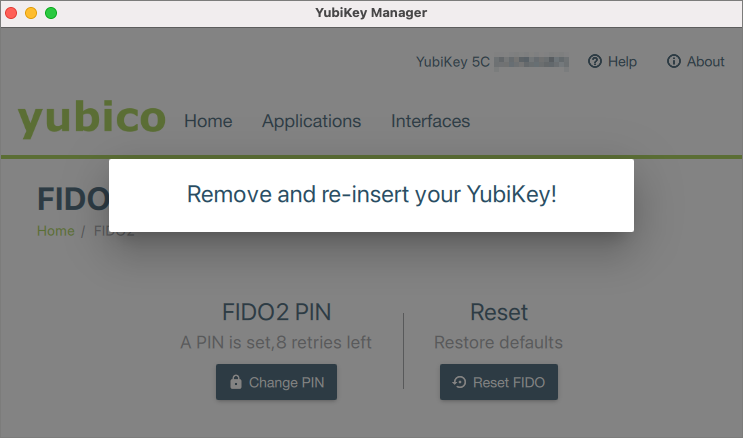Sicherheitsschlüssel (YubiKey) für Microsoft 365 verwalten
Diese Anleitung hilft Ihnen, für Ihren Sicherheitsschlüssel, beispielsweise einen YubiKey der Serie 5, die Sicherheitsschlüssel-PIN zu setzen und zu ändern sowie den Sicherheitsschlüssel zurückzusetzen. In dieser Anleitung wird beispielhaft ein YubiKey verwaltet. Er verfügt über einen Sensor (goldene Fläche), über den Sie den YubiKey bedienen können.
Die Sicherheitsschlüssel-PIN benötigen Sie nur, wenn Sie den YubiKey für Microsoft 365 nutzen.
Unter Windows 10 und 11 können Sie Ihren YubiKey über Ihr Betriebssystem verwalten. Alternativ lassen sich YubiKeys über die vom Hersteller bereitgestellten Methoden (etwa App) verwalten.
Hinweis
VPN: Um einen YubiKey für das VPN der Universität Wien zu nutzen, müssen Sie die Sicherheitsschlüssel-PIN nicht setzen.
Windows
Rufen Sie über das Windows-Startmenü die Einstellungen auf bzw. geben Sie in das Suchfeld Einstellungen ein.
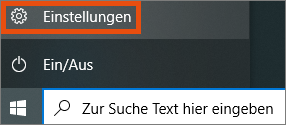
Wählen Sie in den Einstellungen den Eintrag Konten.
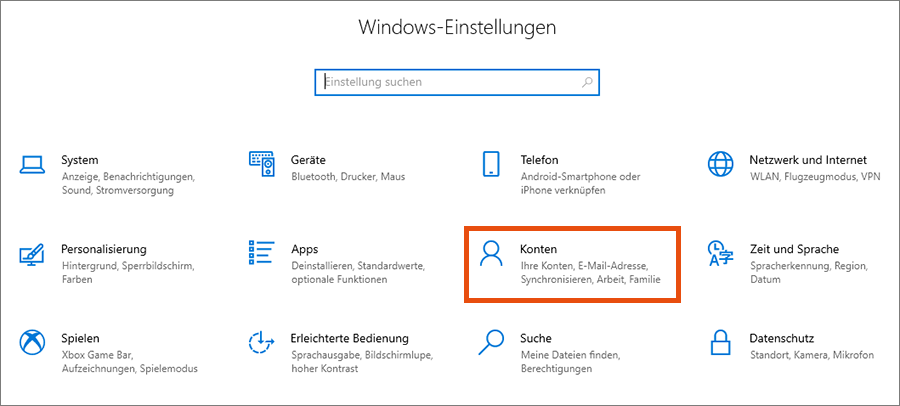
Klicken Sie in den Anmeldeoptionen beim Eintrag Sicherheitsschlüssel auf Verwalten.
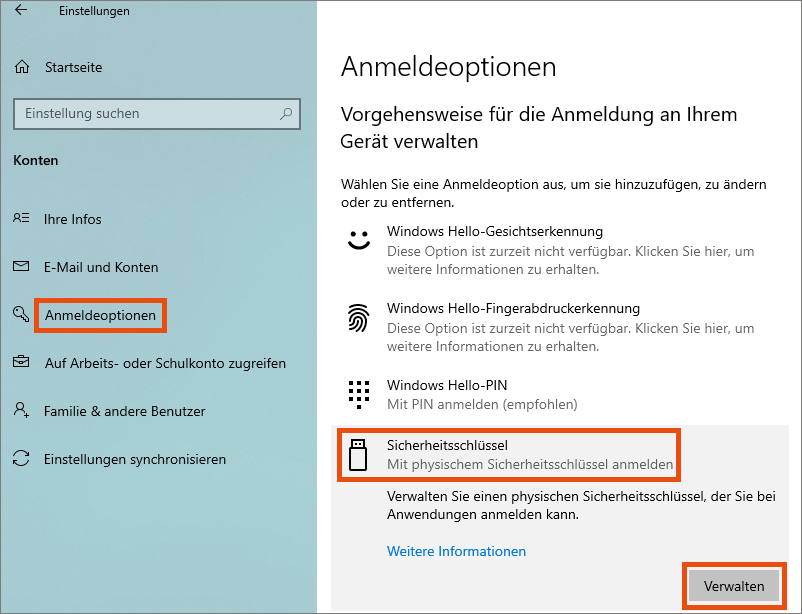
Stecken Sie danach den YubiKey über einen freien USB-Port an Ihrem Gerät an.
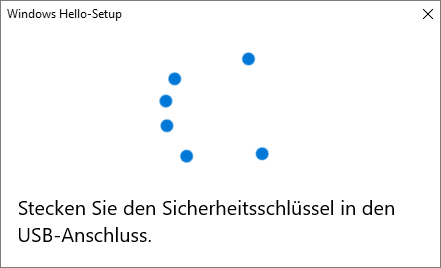
Sicherheitsschlüssel-PIN ändern
Unter dem Punkt PIN-Sicherheitsschlüssel können Sie die Sicherheitsschlüssel-PIN ändern, wenn Sie die bestehende PIN kennen.
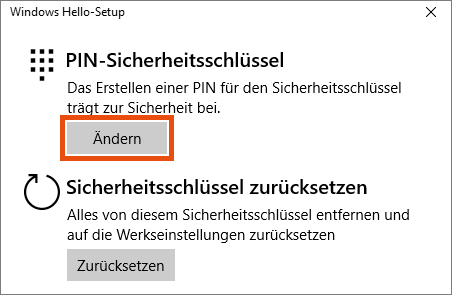
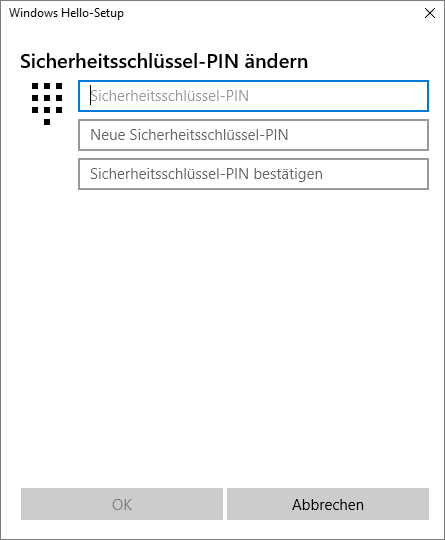
Sollten Sie die Sicherheitsschlüssel-PIN nicht mehr kennen, können Sie den YubiKey unter dem Punkt Sicherheitsschlüssel zurücksetzen vollständig zurücksetzen.
Hinweis
Dadurch wird der Sicherheitsschlüssel auf Werkseinstellungen zurückgesetzt, die Anmeldeinformation für das VPN der Universität Wien bleibt jedoch gespeichert.
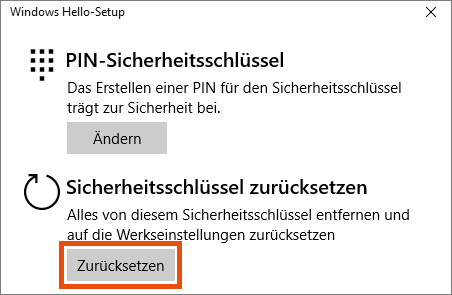
Beachten Sie den Warnhinweis Alle Daten und Anmeldeinformationen für diesen Schlüssel werden gelöscht.
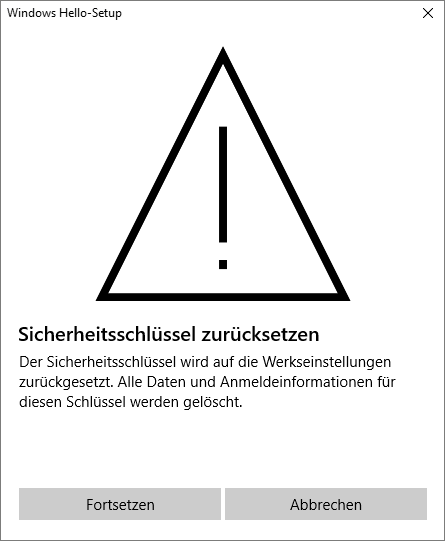
Stecken Sie den YubiKey einmal ab und danach wieder über den USB-Port an.
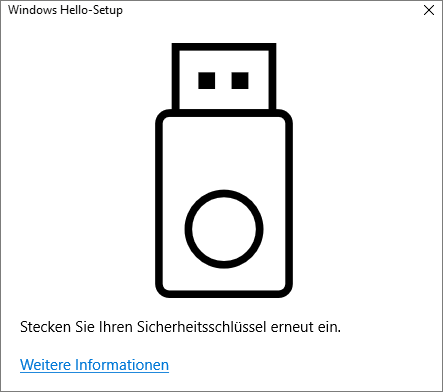
Berühren Sie den YubiKey am Sensor (goldene Fläche) zweimal innerhalb von 10 Sekunden, um das Zurücksetzen zu bestätigen.
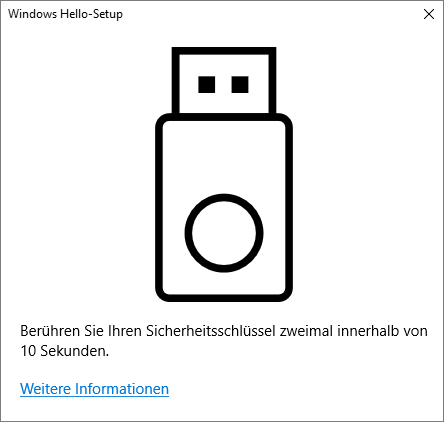
Der YubiKey wurde erfolgreich zurückgesetzt.
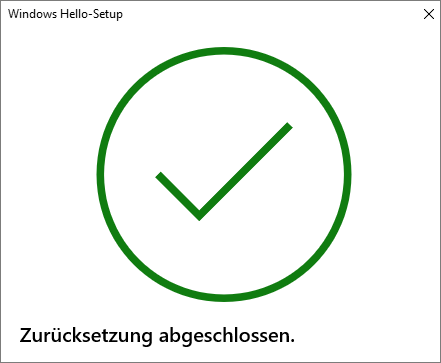
Danach können Sie bei Bedarf wieder eine neue PIN über die Funktion PIN-Sicherheitsschlüssel setzen.
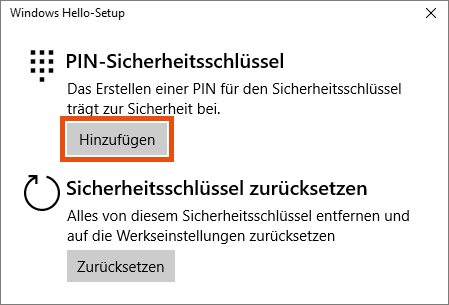
Geben Sie dazu die neue PIN zweimal ein.
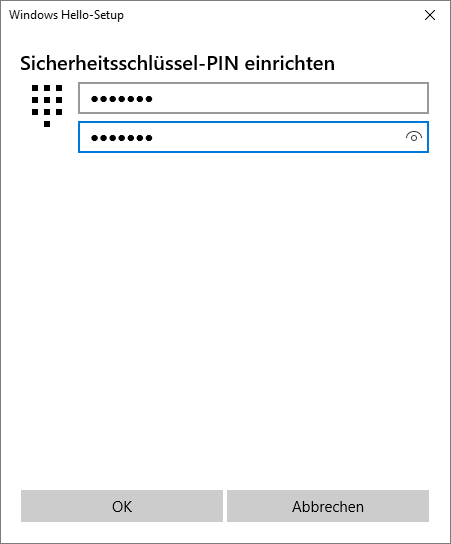
macOS
Um einen YubiKey unter macOS (auf Apple-Computern) verwalten zu können, benötigen Sie die Software YubiKey Manager. Laden Sie die Software auf der Hersteller-Webseite herunter und installieren Sie sie.
Nach der Installation müssen Sie der Software den Zugriff auf die Eingabeüberwachung erlauben. Öffnen Sie dazu die Systemsteuerung und wählen Sie den Punkt Datenschutz & Sicherheit – Eingabeüberwachung und aktivieren Sie die Software YubiKey Manager.
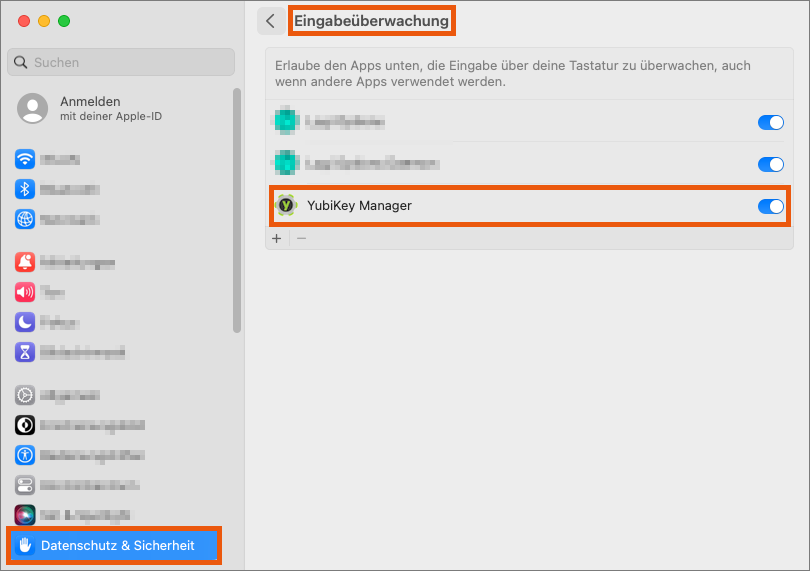
Stecken Sie Ihren YubiKey über einen freien USB Port an Ihrem Gerät an und starten Sie die Software YubiKey Manager.
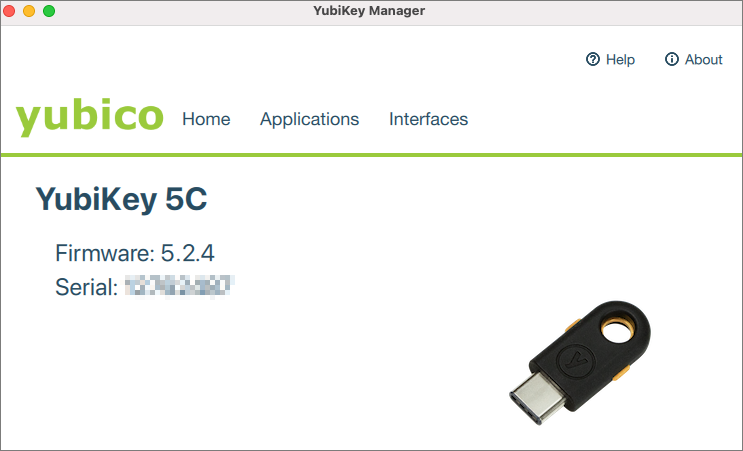
Wählen Sie im Menü Applications – FIDO2.
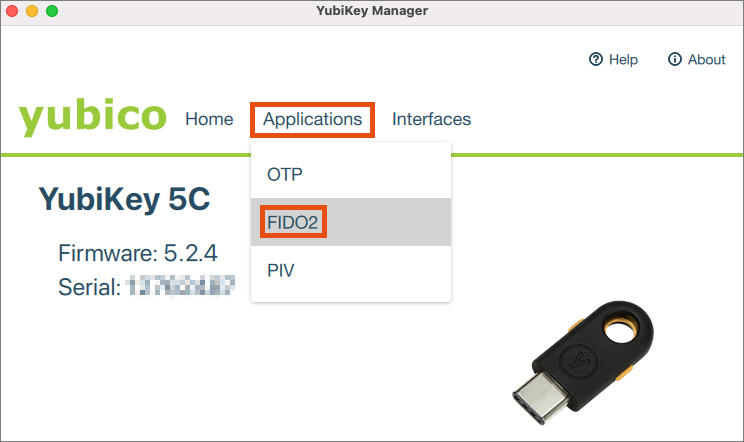
Sicherheitsschlüssel-PIN setzen
Um eine PIN zu setzen, wählen Sie die Schaltfläche Set PIN.
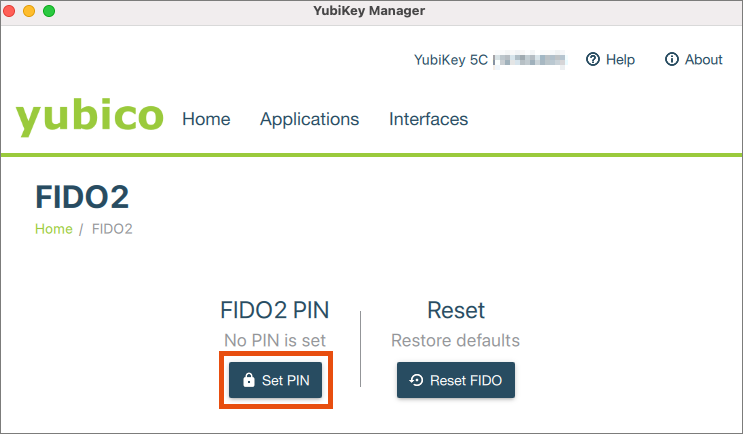
Geben Sie die gewünschte PIN zweimal ein.
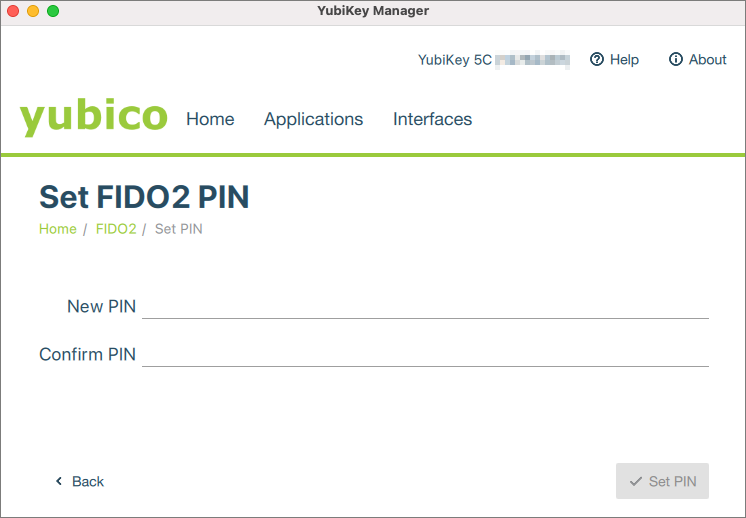
Die PIN ist nun erfolgreich gesetzt, der YubiKey kann für die Anmeldung an Microsoft 365 genutzt werden.
Sicherheitsschlüssel-PIN zurücksetzen
Sollten Sie die PIN nicht mehr kennen, können Sie diese zurücksetzen. Wählen Sie dazu die Schaltfläche Reset FIDO.
Hinweis
Dadurch werden alle FIDO-Anmeldeinformationen gelöscht, die Anmeldeinformation für das VPN der Universität Wien bleibt jedoch gespeichert.
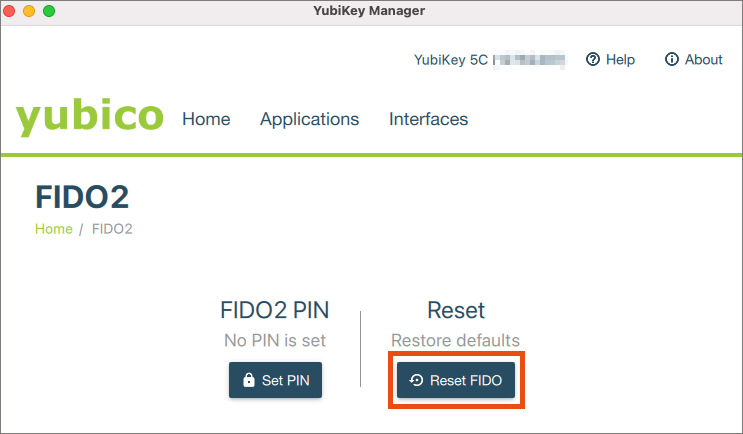
Beachten Sie den Warnhinweis – hierbei werden alle FIDO-Daten vom YubiKey gelöscht.
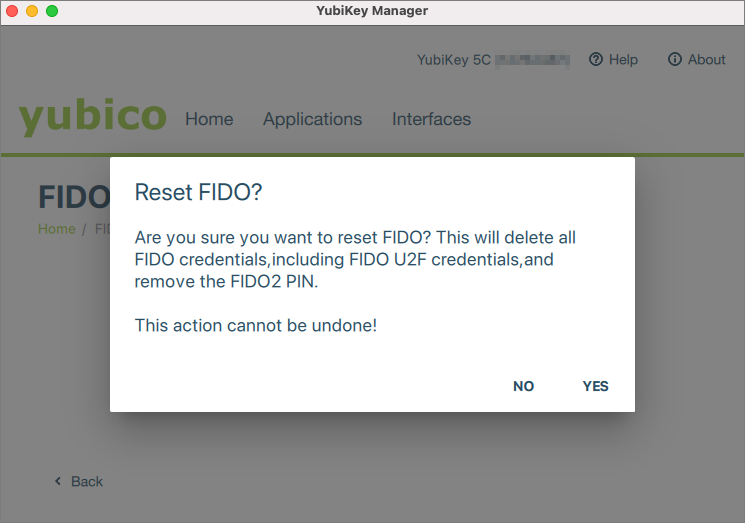
Folgen Sie den Anweisungen und stecken Sie Ihren YubiKey vom Gerät ab und wieder an.